Какво да направим, ако видеото в YouTube се зарежда бавно
Ако този проблем се случва доста често с вас, тези няколко съвета ще са ви много полезни
1. Затворете другите табове на браузъра
Ако имате твърде много отворени табове във вашия уеб браузър, то вашият компютър може да не е в състояние да осигури нужната процесорна мощ, необходима за възпроизвеждането на видеото и за тези табове. Трябва само да затворите другите табове на браузъра и проблема може да се реши.
Този съвет ще ви е от полза най-вече ако се опитвате да гледате 4K видео или използвате 60 FPS настройка, защото те се нуждаят от много повече процесорна мощ от компютъра. Освен това, ако сте стартирали едновременно повече от едно видео, тогава интернет трафикът ще се натовари и вие няма да може да се насладите на гладко видео.
2. Рестартирайте уеб браузъра
Затворете уеб браузъра и след това го стартирайте отново. Опитайте се да заредите YouTube видеото отново. Може би нещата ще са много по-добре този път.
3. Рестартирайте рутера
Повечето проблеми с интернет връзката идват от рутера, независимо дали тя е кабелна или безжична. Ето защо, ако опитате да го рестартирате за около 30-секунди, това може да реши проблема с бавната интернет връзка, причина за буферирането на YouTube видео клиповете.
4. Рестартирайте компютъра си
Причината за буферирането на YouTube видео клиповете може да е проблем с компютъра ви. Така например, даден бъг във видео картата може потенциално да доведе до проблеми с възпроизвеждането на видеото. Това са редки случаи, но тези проблеми все пак се случват обикновено при по-нисък клас компютрите. Рестартирайте компютъра, за да се рестартират драйверите за видеокартата.
5. Актуализирайте вашия уеб браузър и плъгини
Ако използвате стара версия на уеб браузъра или на медия плъгина, тогава е възможно да има проблем със съвместимостта. Въпреки че днес YouTube може да работи без Flash благодарение на HTML5, имаше времена, когато клиповете в YouTube бяха напълно Flash-базирани и потребителите, които не притежаваха Flash плъгин не можеха да гледат нищо.
6. Уверете се, че имате добър интернет сигнал
По-голямата част от джаджите за видео стрийминг – като смарт телевизори, таблети и лаптопи – се свързват с интернет чрез Wi-Fi мрежа. Това е чудесно, тъй като вече забравихме за кабелите, но Wi-Fi не винаги е най-надеждната връзка. Смущенията на сигнала и твърде големия трафик в мрежата може да я забави. Това ще влоши качеството на видеото, което стриймвате. Колкото повече устройства свързваме към мрежата си, толкова повече се забавя връзката ни.
Ето защо, преди да започнете да стриймвате, трябва да забраните интернет споделянето и да изключите устройствата, които не използвате. Също така, не забравяйте да излезете от всички уеб приложения, които използват честотна лента на вашия мултимедиен плейър.
7. Променете качеството на видеото
Нелепо е да понижавате качеството на видеото, когато имате достъп до високоскоростен интернет, но ако има проблеми със сървърите на YouTube (защото проблема не винаги е по вина на потребителя, но може да е и по вина на доставчика на услугата), това може да помогне да се смекчи проблемът с буферирането.
8. Използвайте VPN
С помощта на VPN може да се избегнат всякакви възможни проблеми с интернет връзката ви. Повече информация по темата ще намерите в статията Защо е добре да използваме VPN услуги.
9. Проверете интернет скоростта
Тествайте интернет скоростта с услуга като Speedtest.net, за да видите дали стойностите отговарят на тези, за които интернет доставчика ви твърди че ви осигурява. Ако откриете проблем, обърнете се към интернет доставчика си.
Последвайте ни

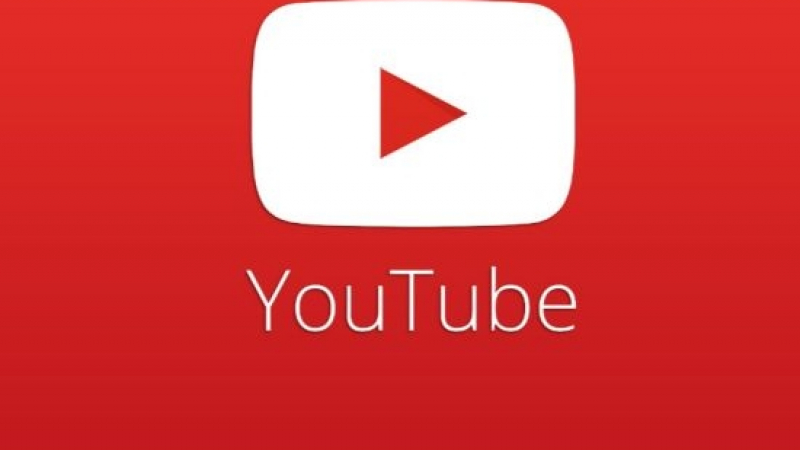
0 Коментара: